Messenger ত Suggested কেনেকৈ আঁতৰাব পাৰি (Updated 2023)
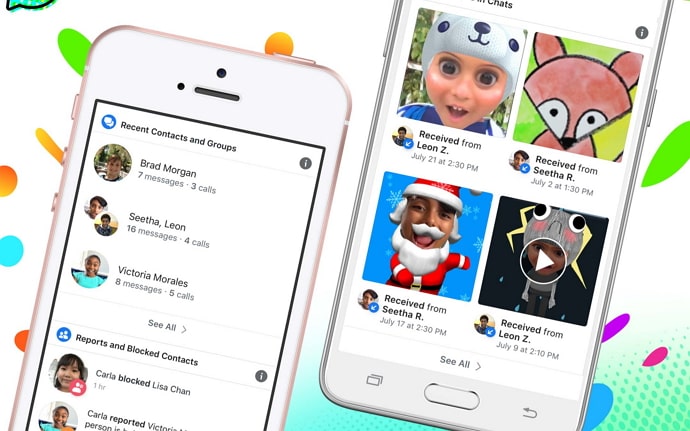
বিষয়বস্তুৰ তালিকা
মেচেঞ্জাৰত পৰামৰ্শ দিয়া মচি পেলাওক: যদি আপুনি এজন উৎসুক ফেচবুক মেচেঞ্জাৰ ব্যৱহাৰকাৰী, তেন্তে আপুনি হয়তো লক্ষ্য কৰিছে যে আপুনি বন্ধুত্ব নকৰা লোকসকল পৰামৰ্শ দিয়া মানুহ হিচাপে দেখা দিব। যদিও এইটো আপোনাৰ আৰু আপোনাৰ সম্ভাৱ্য ফেচবুক বন্ধুসকলৰ বাবে সংযোগ স্থাপনৰ উপায় হিচাপে লোৱা হৈছে, একে সময়তে, কিছুমান মানুহে ইয়াক অনুপ্ৰৱেশকাৰী আৰু গোপনীয়তাৰ আক্ৰমণ বুলি বিবেচনা কৰে।
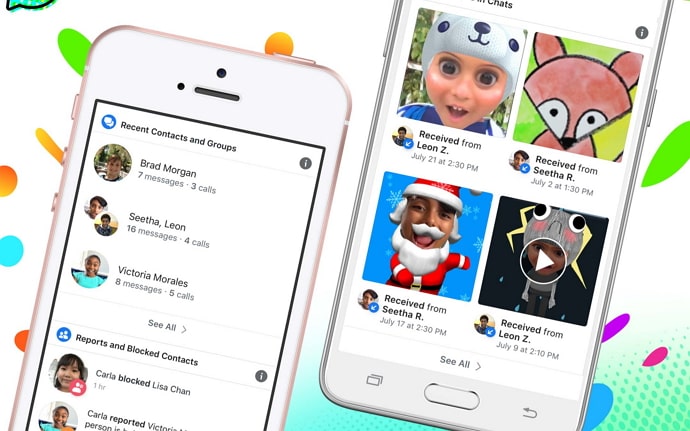
কিন্তু চিন্তা নকৰিব, তাত মেচেঞ্জাৰত পৰামৰ্শ দিয়া মচি পেলোৱাৰ এটা উপায় আৰু সিহত আপোনাৰ মেচেঞ্জাৰ আলেখ্যনত পুনৰ উপস্থিত নহ'ব>সেয়া কাৰণ গম নোপোৱাকৈয়ে আপুনি হয়তো আপোনাৰ এণ্ড্ৰইড বা আইফোনত আপোনাৰ ফোন যোগাযোগৰ বাবে ফেচবুক মেচেঞ্জাৰক প্ৰৱেশৰ অনুমতি দিছিল আৰু আপোনাৰ যোগাযোগসমূহ ফেচবুক চাৰ্ভাৰত আপলোড কৰা হ'লহেঁতেন।
তাৰ পিছত, ফেচবুকে আপোনাৰ ফোন যোগাযোগৰ পৰা মানুহক পৰামৰ্শ দিবলৈ আৰম্ভ কৰিব যাৰ সৈতে আপুনি ইতিমধ্যে বন্ধু নহয় আৰু আপুনি হয়তো তেওঁলোকক চিনি পায়। বন্ধু হিচাপে পৰামৰ্শ দিয়াৰ উপৰিও আপোনাৰ মেচেঞ্জাৰতো দেখা দিয়ে।
আপুনি আপলোড কৰা এই যোগাযোগসমূহে ফেচবুকক আপোনাৰ আৰু আন লোকৰ বাবে উন্নত পৰামৰ্শ দিবলৈ সহায় কৰিব আৰু প্লেটফৰ্মক উন্নত সেৱা প্ৰদান কৰাত সহায় কৰিব।
See_also: ইউটিউব চেনেল এটাত কিমান ভিডিঅ' আছে চাব কেনেকৈযদিও আপুনি ফেচবুকক আপোনাৰ ঠিকনা পুথিলৈ প্ৰত্যক্ষ প্ৰৱেশৰ অনুমতি নিদিলে, আপুনি হয়তো ছেটিংছ পছন্দ পেনৰ পৰা ফেচবুকত চাইন ইন কৰাৰ সময়ত পৰোক্ষভাৱে ইয়াক অনুমতি দিছিল।
এই গাইডত, আপুনি কেনেকৈ কৰিব লাগে শিকিব মেচেঞ্জাৰত পৰামৰ্শ দিয়া আঁতৰাওকএণ্ড্ৰইড আৰু আইফোন ডিভাইচসমূহ।
মেচেঞ্জাৰত পৰামৰ্শ দিয়া কেনেকৈ আঁতৰাব
পদ্ধতি ১: মেচেঞ্জাৰত আপলোড কৰা পৰিচয়সমূহ মচি পেলাওক
মেচেঞ্জাৰত পৰামৰ্শ দিয়া লোকসকল আপোনাৰ ইতিমধ্যে আপলোড কৰা ফোন যোগাযোগসমূহৰ ওপৰত ভিত্তি কৰি কৰা হৈছে। যদি আপুনি মেচেঞ্জাৰক আপোনাৰ পৰিচয়সমূহত প্ৰৱেশ কৰিবলৈ অনুমতি দিয়ে, তেন্তে আপোনাৰ ফেচবুক একাউণ্টৰ সৈতে আপোনাৰ যিকোনো যোগাযোগ যি আপোনাৰ ফেচবুক বন্ধু নহয়, সম্ভৱতঃ পৰামৰ্শ দিয়াৰ দৰে দেখা যাব।
সেয়েহে, আপুনি তলৰ পদক্ষেপসমূহ অনুসৰণ কৰি আপলোড কৰা পৰিচয়সমূহ মচি পেলাব লাগিব:
- মেচেঞ্জাৰ এপ খোলক আৰু যদি আপুনি ইতিমধ্যে কৰা নাই তেন্তে আপোনাৰ একাউণ্টত লগইন কৰক।
- পৰ্দাৰ ওপৰৰ বাওঁফালৰ চুকত থকা আপোনাৰ প্ৰ'ফাইল আইকনত ক্লিক কৰি আপোনাৰ প্ৰ'ফাইললৈ যাওক।
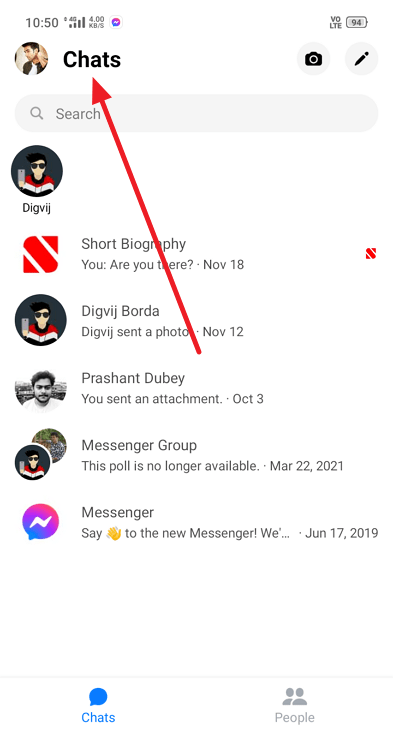
- প্ৰফাইল পৃষ্ঠাত, পছন্দসমূহ অংশৰ ভিতৰত ফোন যোগাযোগসমূহ বিচাৰি উলিয়াওক আৰু ইয়াত ক্লিক কৰক।
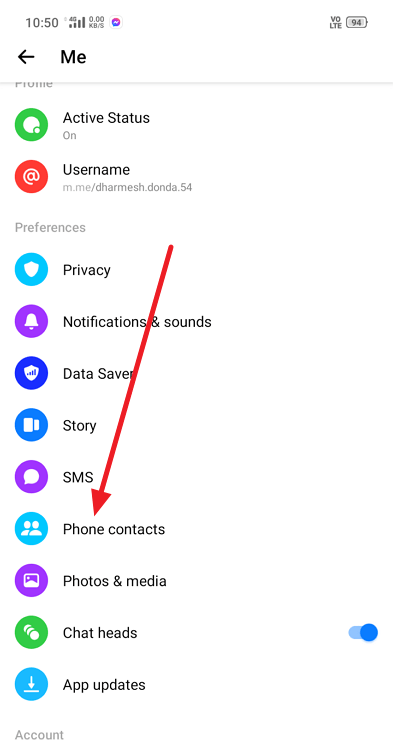
- ইয়াৰ পিছত আপুনি দুটা বিকল্প পাব: পৰিচয়সমূহ আপল'ড কৰক আৰু পৰিচয়সমূহ পৰিচালনা কৰক। পৰিচয়সমূহ ব্যৱস্থাপনা কৰক ত টেপ কৰক।
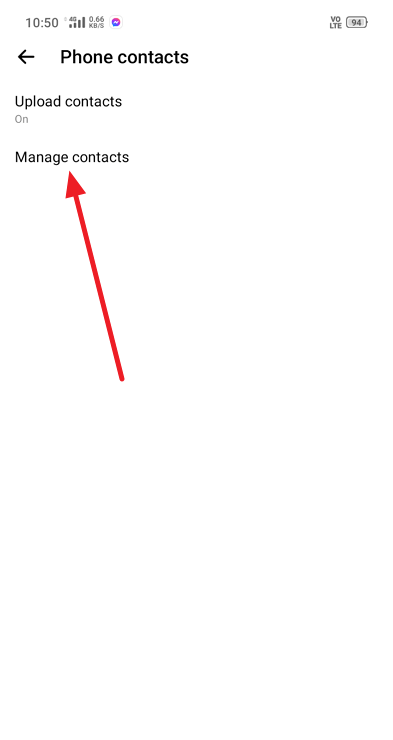
- আপুনি মেচেঞ্জাৰৰ জৰিয়তে আপলোড কৰা আপোনাৰ সকলো ফোন যোগাযোগ ডিচপ্লেট কৰা হ’ব৷ সকলো যোগাযোগ মচি পেলাওক বুটামত টেপ কৰক।
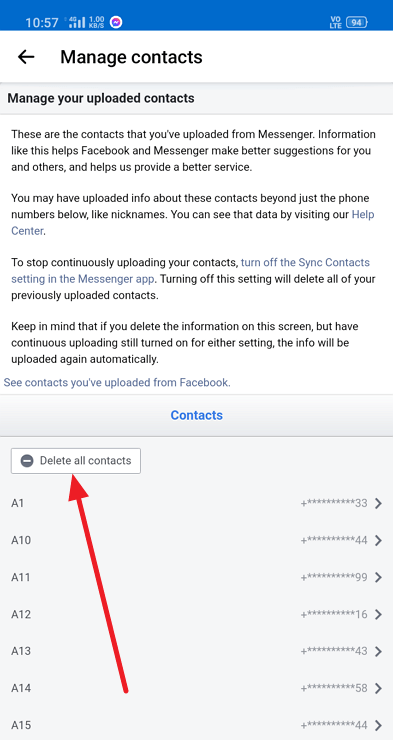
সেয়া হ’ল, সকলো পৰামৰ্শ দিয়া মেচেঞ্জাৰৰ পৰা আঁতৰোৱা হ’ব। যদি আপুনি এতিয়াও পৰামৰ্শ দিয়াটো দেখে, আপোনাৰ সকলো ডিভাইচত ফেচবুক আৰু মেচেঞ্জাৰৰ পৰা চাইন আউট কৰক আৰু পুনৰ চাইন ইন কৰক।
See_also: TextFree সংখ্যা লুকাপ - এটা TextFree সংখ্যা অনুসৰণ কৰকলগ আউট কৰিলে ফেচবুক আৰু মেচেঞ্জাৰৰ সৈতে জড়িত কেচসমূহ পৰিষ্কাৰ হ'ব। যদি আপুনি তেনে কৰা নাছিল, তেন্তে কেচ স্বয়ংক্ৰিয়ভাৱে ক্লিয়াৰ নোহোৱালৈকে মানুহবোৰ আপোনাৰ পৰামৰ্শ দিয়া তালিকাত কেইদিনমান থাকিব পাৰে।
যেতিয়া আপুনি চাইন বেক কৰেইন, আপুনি আৰু আপোনাৰ মেচেঞ্জাৰ চাইডবাৰত পৰামৰ্শ দিয়া লোকক দেখা নাপাব যিসকল আপোনাৰ বন্ধু নহয়। যিহেতু আপোনাৰ যোগাযোগ বুকত পূৰ্বতে ফেচবুকত আপলোড কৰা ফোন নম্বৰসমূহ এতিয়া আপোনাৰ একাউণ্টৰ পৰা ডি-লিংক কৰা হৈছে।
পদ্ধতি ২: মেচেঞ্জাৰত যোগাযোগ আপলোড নিষ্ক্ৰিয় কৰক
এই পদ্ধতিত আমি মেচেঞ্জাৰক বন্ধ কৰি দিম আপোনাৰ ফোন যোগাযোগসমূহ অভিগম কৰা, যাতে সকলো পৰামৰ্শ দিয়া লোক আপোনাৰ মেচেঞ্জাৰৰ পৰা নোহোৱা হৈ যায়।
- আপোনাৰ এণ্ড্ৰইড বা আইফোন ডিভাইচত মেচেঞ্জাৰ এপ খোলক।
- ওপৰৰ বাওঁফালে থকা আপোনাৰ প্ৰ'ফাইল আইকনত টেপ কৰক পৰ্দাৰ চুকত।
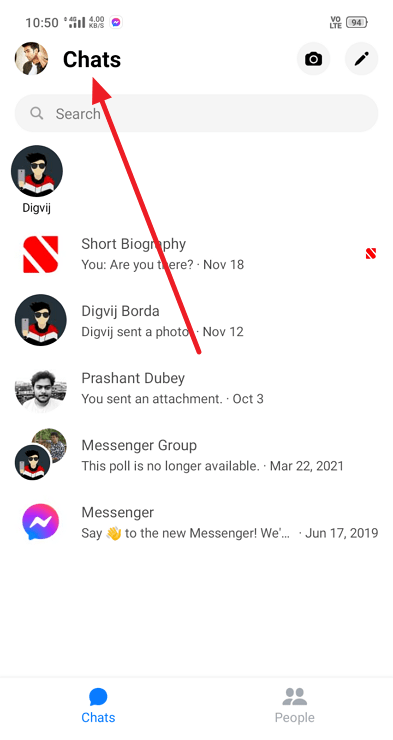
- তললৈ স্ক্ৰল কৰক আৰু পছন্দসমূহ অংশৰ ভিতৰত ফোন পৰিচয়সমূহ ত টেপ কৰক।
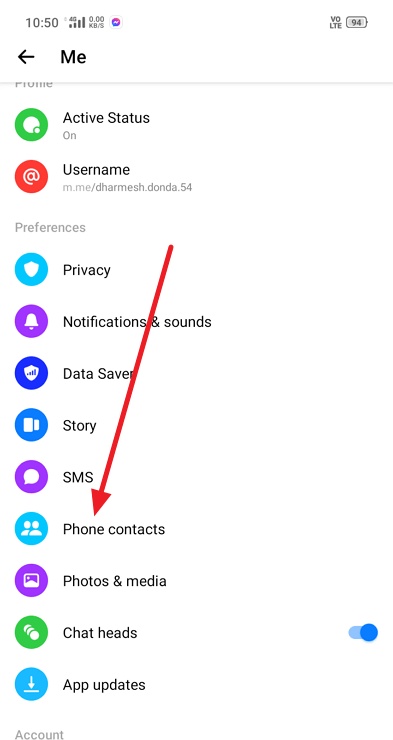
- পৰৱৰ্তী পৰ্দাত, প্ৰথম বিকল্পত টেপ কৰক যিটো হৈছে পৰিচয়সমূহ আপলোড কৰক ।
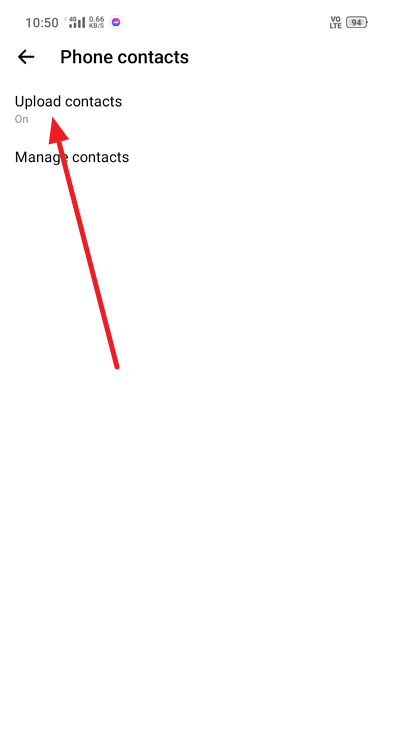
- আপুনি আপোনাৰ ফোন পৰিচয়সমূহ বিচাৰি উলিয়াওকলৈ পুনৰনিৰ্দেশিত হ'ব মেচেঞ্জাৰ পৃষ্ঠাত। অফ কৰক টেপ কৰক আৰু মেচেঞ্জাৰে আপোনাৰ যোগাযোগসমূহ আপলোড কৰাটো তৎক্ষণাত বন্ধ কৰি দিব।
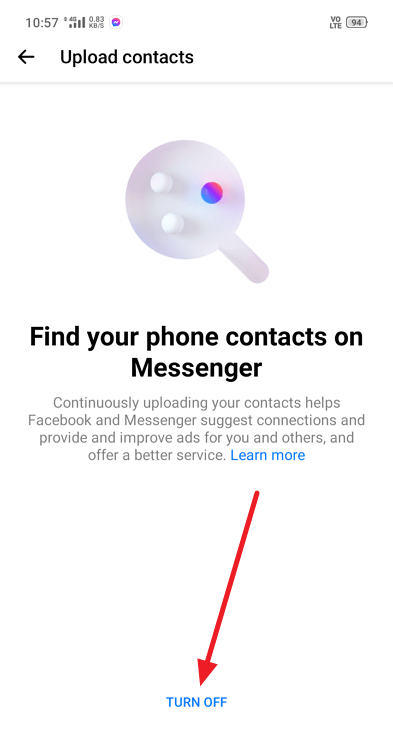
এতিয়া ফেচবুক মেচেঞ্জাৰে আপোনাৰ ফোন যোগাযোগসমূহ আৰু প্ৰৱেশ কৰিব নোৱাৰিব। ফলস্বৰূপে, আপোনাৰ মেচেঞ্জাৰত দেখা দিয়া পৰামৰ্শ দিয়া বন্ধুসকল আৰু দেখা নাযায়।
আপুনি নীলা ৰঙৰ সকলো পৰিচয় আপডেইট কৰক বুটামটো ক্লিক কৰাটোও এৰাই চলিব লাগে। ইয়াত টেপ কৰিলে আপোনাৰ যোগাযোগৰ তথ্য ফেচবুকৰ সৈতে ছিংক হ'ব, যিটো আপুনি বিচৰাৰ বিপৰীত।
মেচেঞ্জাৰত পৰামৰ্শ দিয়া লোকক আঁতৰোৱাৰ বিকল্প উপায়
ফেচবুক মেচেঞ্জাৰ খোলক আৰু... তাৰ পিছত নিষ্ক্ৰিয় কৰিবলে আপোনাৰ আলেখ্যন আইকন টেপ কৰকপৰামৰ্শ। ই iOS ত স্ক্ৰীণৰ ওপৰৰ বাওঁফালে, আৰু Android ত ওপৰৰ সোঁফালে৷ “মেচেঞ্জাৰ ছেটিংছ” অংশলৈ তললৈ স্ক্ৰল কৰক। মেচেঞ্জাৰ পৰামৰ্শসমূহ নিষ্ক্ৰিয় কৰিবলৈ, কেৱল “পৰামৰ্শসমূহ” টগল অফ কৰক।

